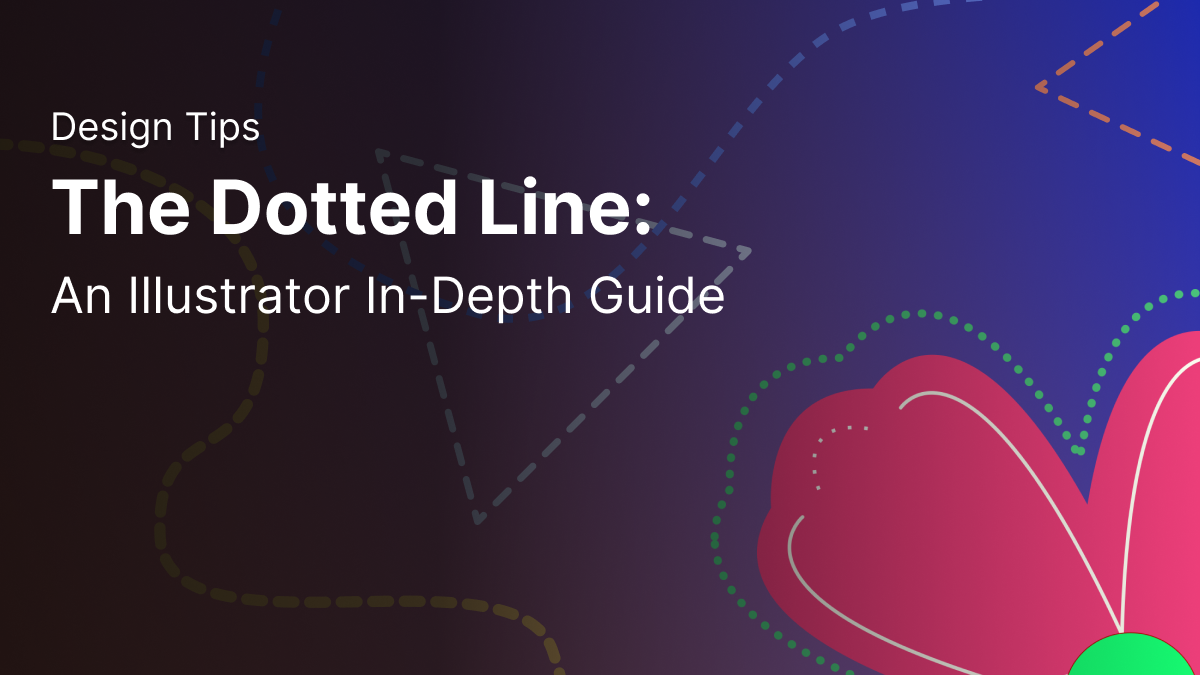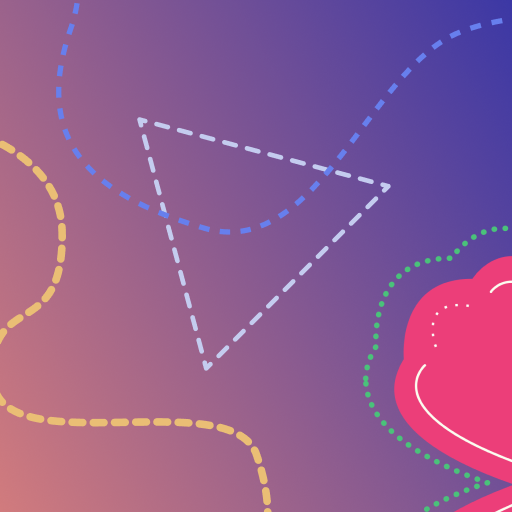ഉള്ളടക്ക പട്ടിക
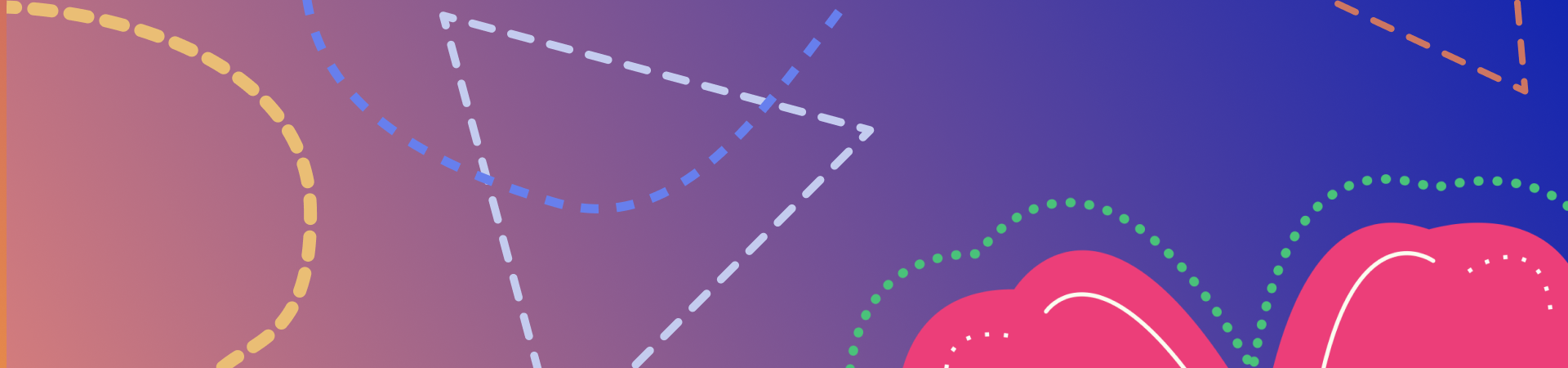
വെക്റ്റർ ഡിസൈൻ സോഫ്റ്റ്വെയറിൽ എങ്ങനെ ഇഫക്റ്റുകൾ സൃഷ്ടിക്കാമെന്ന് മനസിലാക്കാൻ നിങ്ങളെ സഹായിക്കുന്നതിനാണ് ഞങ്ങളുടെ അഡോബ് ഇല്ലസ്ട്രേറ്റർ സീരീസ് രൂപകൽപ്പന ചെയ്തിരിക്കുന്നത്. തുടക്കക്കാർ മുതൽ വെറ്ററൻസ് വരെ എല്ലാവർക്കുമായി ഡിസൈൻ പ്രക്രിയ ലളിതമാക്കാൻ സഹായിക്കാൻ ഞങ്ങൾ ഇവിടെയുണ്ട്! ഡോട്ട് ഇട്ട ലൈനുകൾ എങ്ങനെ സൃഷ്ടിക്കാം എന്നതിലാണ് ഇന്ന് ഞങ്ങൾ ശ്രദ്ധ കേന്ദ്രീകരിക്കുന്നത്.
ഗ്രാഫിക് ഡിസൈനിനും ചിത്രീകരണത്തിനുമായി ലോകമെമ്പാടും ഉപയോഗിക്കുന്ന ഒരു ശക്തമായ ഉപകരണമാണ് Adobe Illustrator.
നിങ്ങൾക്ക് കഴിയുന്നതെന്തും രൂപകൽപ്പന ചെയ്യാൻ നിങ്ങളെ പ്രാപ്തമാക്കുന്ന സവിശേഷതകളാൽ ഇത് നിറഞ്ഞിരിക്കുന്നു. സങ്കൽപ്പിക്കുക, പക്ഷേ ഇതിന് കുത്തനെയുള്ള പഠന വക്രതയുണ്ടെന്ന് അറിയപ്പെടുന്നു. കാലങ്ങളായി ഗെയിമിൽ ഏർപ്പെട്ടിരിക്കുന്ന പ്രൊഫഷണൽ ഡിസൈനർമാർക്ക് പോലും ചില ഇഫക്റ്റുകൾ പ്രയോഗിക്കുന്നതിന് ചിലപ്പോൾ ഒരു പുതുക്കൽ ആവശ്യമാണ്. അതിനാൽ നിങ്ങൾ ഒരു റിഫ്രഷറിനായി ഇറങ്ങുകയാണെങ്കിലോ ഇല്ലസ്ട്രേറ്ററിൽ ആദ്യമായി ഒരു ഡോട്ട് ഇട്ട ലൈൻ സൃഷ്ടിക്കുന്നത് എങ്ങനെയെന്ന് പഠിക്കുകയാണെങ്കിലോ, വായന തുടരുക!
ഈ ലേഖനത്തിൽ, നിങ്ങൾക്ക് ഒരു സൃഷ്ടിക്കാവുന്ന വ്യത്യസ്ത മാർഗങ്ങൾ ഞങ്ങൾ വിവരിക്കും. അഡോബ് ഇല്ലസ്ട്രേറ്ററിൽ ഡോട്ട് ഇട്ട ലൈൻ, വെക്ടോർനേറ്ററിൽ ഒരെണ്ണം എങ്ങനെ നിർമ്മിക്കാമെന്ന് കാണിച്ചുതരുന്നു.
എപ്പോൾ ഗ്രാഫിക് ഡിസൈനിൽ ഒരു ഡോട്ടഡ് ലൈൻ ഉപയോഗിക്കണം?
ഒരു ഡിസൈനർ ഉപയോഗിക്കാൻ ആഗ്രഹിക്കുന്നതിന് നിരവധി കാരണങ്ങളുണ്ട്. അവരുടെ രൂപകൽപ്പനയിൽ ഡോട്ട് ലൈൻ. ചില ഉദ്ദേശ്യങ്ങൾ ഇതാ:
- ഒരു ചിത്രത്തിന് ടെക്സ്ചർ ചേർക്കുന്ന ഒരു അലങ്കാര പ്രഭാവം
- ഒരു ഡോട്ട് ഇട്ട ഡിസൈൻ സൃഷ്ടിക്കാൻ
- പറക്കൽ പോലെയുള്ള ചലനവും ദിശയും കാണിക്കാൻ
- ഒരു മാപ്പിലോ ഇൻഫോഗ്രാഫിക്കിലോ ദിശ കാണിക്കാൻ
- ഒരു ഗ്രാഫ് പേപ്പർ ഇഫക്റ്റ് സൃഷ്ടിക്കാൻ
- പാക്കേജിംഗ് ഡിസൈനിൽ എന്തെങ്കിലും മുറിക്കേണ്ടത് എവിടെയെന്നതുപോലുള്ള നിർദ്ദേശങ്ങൾ നൽകാൻ
- ഇതിലേക്ക് എന്തെങ്കിലും ചെയ്യേണ്ടത് എവിടെയാണെന്ന് കാണിക്കുകഎഴുതുകയോ ഒപ്പിടുകയോ ചെയ്യുക
- എന്തെങ്കിലും എവിടെ മടക്കണം എന്നതുപോലുള്ള നിർദ്ദേശങ്ങൾ നൽകാൻ
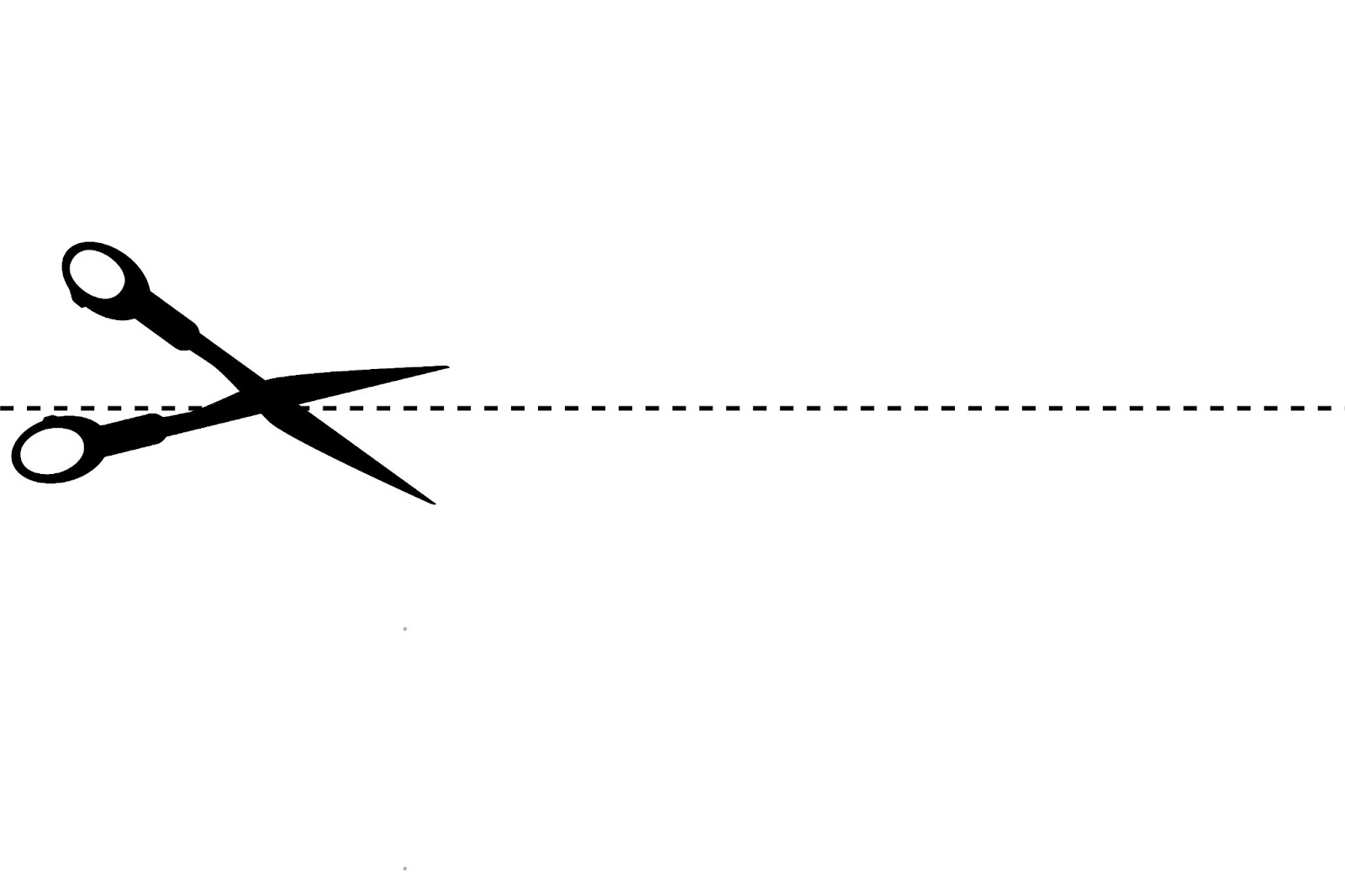
ചിത്ര ഉറവിടം: ഡ്രീംസ്ടൈം
ഇതും കാണുക: ഒരു കാർ എങ്ങനെ വരയ്ക്കാംഇല്ലസ്ട്രേറ്ററിൽ ഒരു ഡോട്ട് ലൈൻ സൃഷ്ടിക്കുന്നത് എങ്ങനെ
ഒരു "ഡോട്ടഡ് ലൈനിന്" വൃത്താകൃതിയിലുള്ള ഡോട്ടുകൾ, ചതുരങ്ങൾ, ദീർഘചതുരങ്ങൾ അല്ലെങ്കിൽ ഏത് ആകൃതിയും എടുക്കാം. ഡോട്ട് ഇട്ടതും ഡാഷ് ചെയ്തതുമായ വരികൾ പരസ്പരം മാറ്റാവുന്നവയാണ്, ചുവടെയുള്ള നിർദ്ദേശങ്ങൾ ഇവ രണ്ടും ഉൾക്കൊള്ളുന്നു.
ഇല്ലസ്ട്രേറ്ററിൽ ഒരു ഡോട്ട് ഇട്ട ലൈൻ സൃഷ്ടിക്കാൻ കുറച്ച് വ്യത്യസ്ത വഴികളുണ്ട്. ഞങ്ങൾ മൂന്ന് ഓപ്ഷനുകൾ ചുവടെ പരിഗണിക്കും. ഏത് രീതിയാണ് നിങ്ങൾ ഇഷ്ടപ്പെടുന്നതെന്ന് കാണാൻ അവയെല്ലാം എന്തുകൊണ്ട് പരീക്ഷിച്ചുകൂടാ?
ഓപ്ഷൻ 1: സ്ട്രോക്ക് ടൂൾ ഉപയോഗിച്ച് ഡോട്ടഡ്, ഡാഷ്ഡ് ലൈനുകൾ സൃഷ്ടിക്കുക
- ആദ്യം, ഒരു വര വരച്ച് ആരംഭിക്കുക.
- അടുത്തതായി, പ്രോപ്പർട്ടികളിലേക്ക് നാവിഗേറ്റ് ചെയ്തുകൊണ്ട് രൂപഭാവ പാനൽ തുറക്കുക-> ദൃശ്യമാകുന്നത് അല്ലെങ്കിൽ Windows-നുള്ള F6 കുറുക്കുവഴിയും Mac-ലെ Shift+F6 ഉപയോഗിക്കുന്നു.
- നിങ്ങളുടെ രൂപഭാവ പാനൽ തുറന്ന് കഴിഞ്ഞാൽ, "സ്ട്രോക്ക്" തിരഞ്ഞെടുക്കുക. ഇത് സ്ട്രോക്ക് പാനൽ തുറക്കുകയും നിങ്ങൾക്ക് വിവിധ സ്ട്രോക്ക് ഓപ്ഷനുകൾ നൽകുകയും ചെയ്യും.
- സ്ട്രോക്ക് പാലറ്റിൽ "ഡാഷ്ഡ് ലൈൻ" ഓപ്ഷൻ തിരഞ്ഞെടുക്കുക. നിങ്ങൾ സങ്കൽപ്പിക്കുന്നതുപോലെ, ഇത് ഒരു ഡാഷ്ഡ് ലൈൻ സൃഷ്ടിക്കും.
- ഇപ്പോൾ വൃത്താകൃതിയിലുള്ള ഡാഷുകൾ ഉണ്ടാക്കാൻ "വൃത്താകൃതിയിലുള്ള തൊപ്പി" തിരഞ്ഞെടുക്കുക.
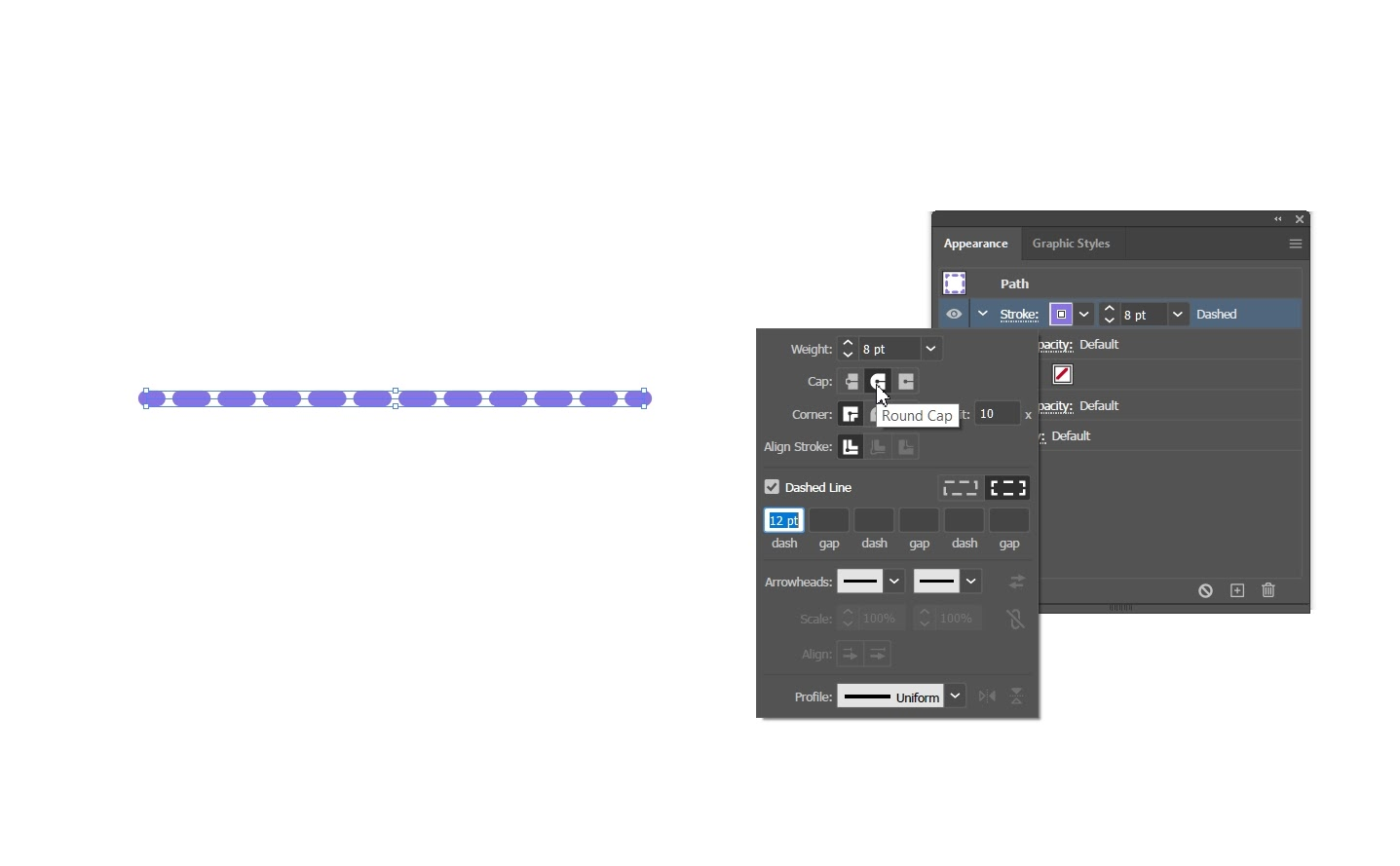
- നിങ്ങൾക്ക് വൃത്താകൃതി കുറയ്ക്കാം. സ്ട്രോക്ക് വിൻഡോയിലെ സ്ട്രോക്ക് ഭാരവും വിടവ് മൂല്യങ്ങളും ക്രമീകരിച്ചുകൊണ്ട് ഡോട്ടുകളിലേക്ക് ഡാഷുകൾ. ഇത് ഒരു ഡോട്ടഡ് ലൈൻ ഇഫക്റ്റ് നൽകുന്നു.
- ഒരു സ്ക്വയർ ഡോട്ട് സൃഷ്ടിക്കാൻ, "പ്രൊജക്റ്റിംഗ്" ക്യാപ് തിരഞ്ഞെടുക്കുക.
- ഗ്യാപ്പ് കൂട്ടുകയോ കുറയ്ക്കുകയോ ചെയ്തുകൊണ്ട് നിങ്ങളുടെ ഡോട്ടുകൾക്കും ഡാഷുകൾക്കുമിടയിലുള്ള ഇടം നിങ്ങൾക്ക് കൈകാര്യം ചെയ്യാൻ കഴിയും.മൂല്യങ്ങൾ.
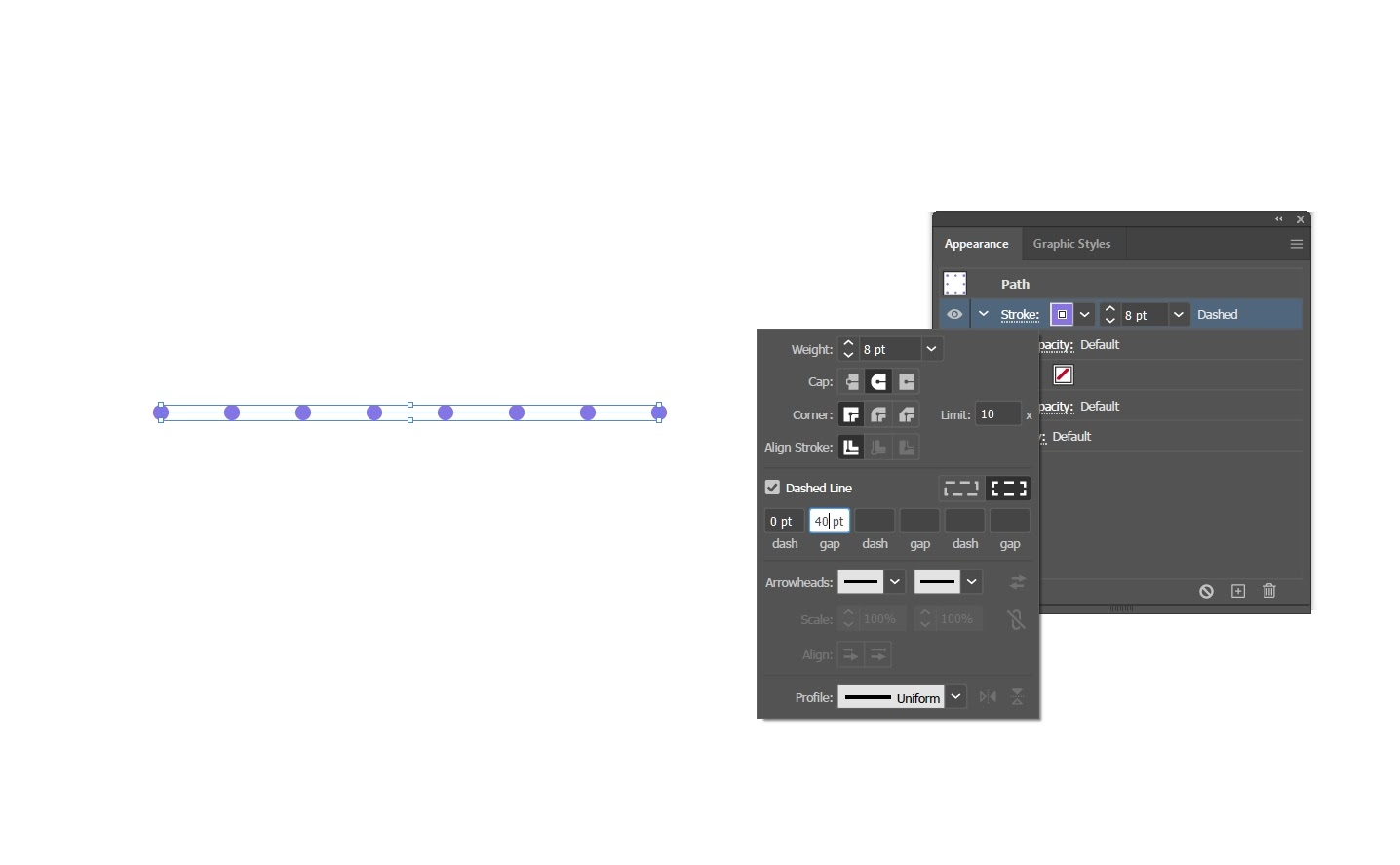
- "സ്ട്രോക്ക് കളർ" എഡിറ്റ് ചെയ്തുകൊണ്ട് നിങ്ങളുടെ ഡോട്ട് ഇട്ട വരയുടെ നിറം എഡിറ്റ് ചെയ്യാം. ഈ ഓപ്ഷനിൽ ക്ലിക്കുചെയ്യുന്നത് നിങ്ങൾക്ക് ആവശ്യമുള്ള നിറം തിരഞ്ഞെടുക്കാൻ കഴിയുന്ന ഒരു വർണ്ണ പാനൽ തുറക്കും.
- നിങ്ങൾക്ക് ഒരു ഡാഷ് പാറ്റേൺ അല്ലെങ്കിൽ വിവിധ നീളത്തിലുള്ള ഡാഷുകൾ അല്ലെങ്കിൽ ഒരു ഡാഷ് പാറ്റേൺ ഉപയോഗിച്ച് നിർമ്മിച്ച ഒരു ഡാഷ് സീക്വൻസ് സൃഷ്ടിക്കണമെങ്കിൽ, നിങ്ങൾക്ക് പ്ലേ ചെയ്യാം ഡാഷ് ഓപ്ഷനുകൾക്കൊപ്പം ഡാഷും ഗ്യാപ്പ് മൂല്യങ്ങളും ക്രമീകരിച്ചുകൊണ്ട് വ്യത്യസ്ത സീക്വൻസുകൾ സൃഷ്ടിക്കുക.
ഓപ്ഷൻ 2: ബ്രഷ് ടൂൾ ഉപയോഗിച്ച് ഒരു ഡോട്ടഡ് ബ്രഷ് സൃഷ്ടിക്കുക
ഈ രീതിക്കായി, നിങ്ങൾ ഒരു സർക്കിൾ സൃഷ്ടിച്ച് ആരംഭിക്കാൻ പോകുന്നു.
- ഇടതുവശത്തുള്ള നിങ്ങളുടെ രൂപഭാവ പാനലിലെ ആകൃതി ഉപകരണം തിരഞ്ഞെടുക്കുക. ഇത് നിങ്ങൾക്ക് ദീർഘചതുരാകൃതിയിലുള്ള ഉപകരണം, വൃത്താകൃതിയിലുള്ള ദീർഘചതുരം ഉപകരണം, ദീർഘവൃത്താകൃതിയിലുള്ള ഉപകരണം, ബഹുഭുജ ഉപകരണം, നക്ഷത്ര ഉപകരണം, ഫ്ലെയർ ടൂൾ എന്നിവയുടെ ഓപ്ഷനുകൾ നൽകും. നിങ്ങൾ "എലിപ്സ് ടൂൾ" തിരഞ്ഞെടുക്കാൻ പോകുന്നു.
- "ഷിഫ്റ്റ്" അമർത്തിപ്പിടിച്ച് ഒരു സർക്കിൾ സൃഷ്ടിക്കാൻ മൗസ് വലിച്ചിടുക.
- നിങ്ങൾ സൃഷ്ടിച്ച സർക്കിൾ ഒരു ഫിൽ ചേർക്കുകയും മാറ്റുകയും ചെയ്ത് എഡിറ്റ് ചെയ്യാം. നിറവും വലുപ്പവും ക്രമീകരിക്കുന്നു.
- നിങ്ങളുടെ സർക്കിളിൽ നിങ്ങൾ സന്തുഷ്ടനാണെങ്കിൽ, വിൻഡോയിലേക്ക് നാവിഗേറ്റ് ചെയ്യുക-> ബ്രഷുകൾ. ബ്രഷുകളുടെ ജാലകം ഇപ്പോൾ ദൃശ്യമാകും.
- ഇപ്പോൾ, ക്ലിക്കുചെയ്ത് നിങ്ങളുടെ സർക്കിൾ പ്രീസെറ്റ് വിഭാഗത്തിലേക്ക് വലിച്ചിടുക.
- ഒരു ഡയലോഗ് വിൻഡോ ഇപ്പോൾ പോപ്പ് അപ്പ് ചെയ്യും, "ഒരു പുതിയ ബ്രഷ് തരം തിരഞ്ഞെടുക്കുക." "സ്കാറ്റർ ബ്രഷ്", "ആർട്ട് ബ്രഷ്" അല്ലെങ്കിൽ "പാറ്റേൺ ബ്രഷ്" തിരഞ്ഞെടുക്കാനുള്ള ഓപ്ഷൻ ഇത് നിങ്ങൾക്ക് നൽകും.
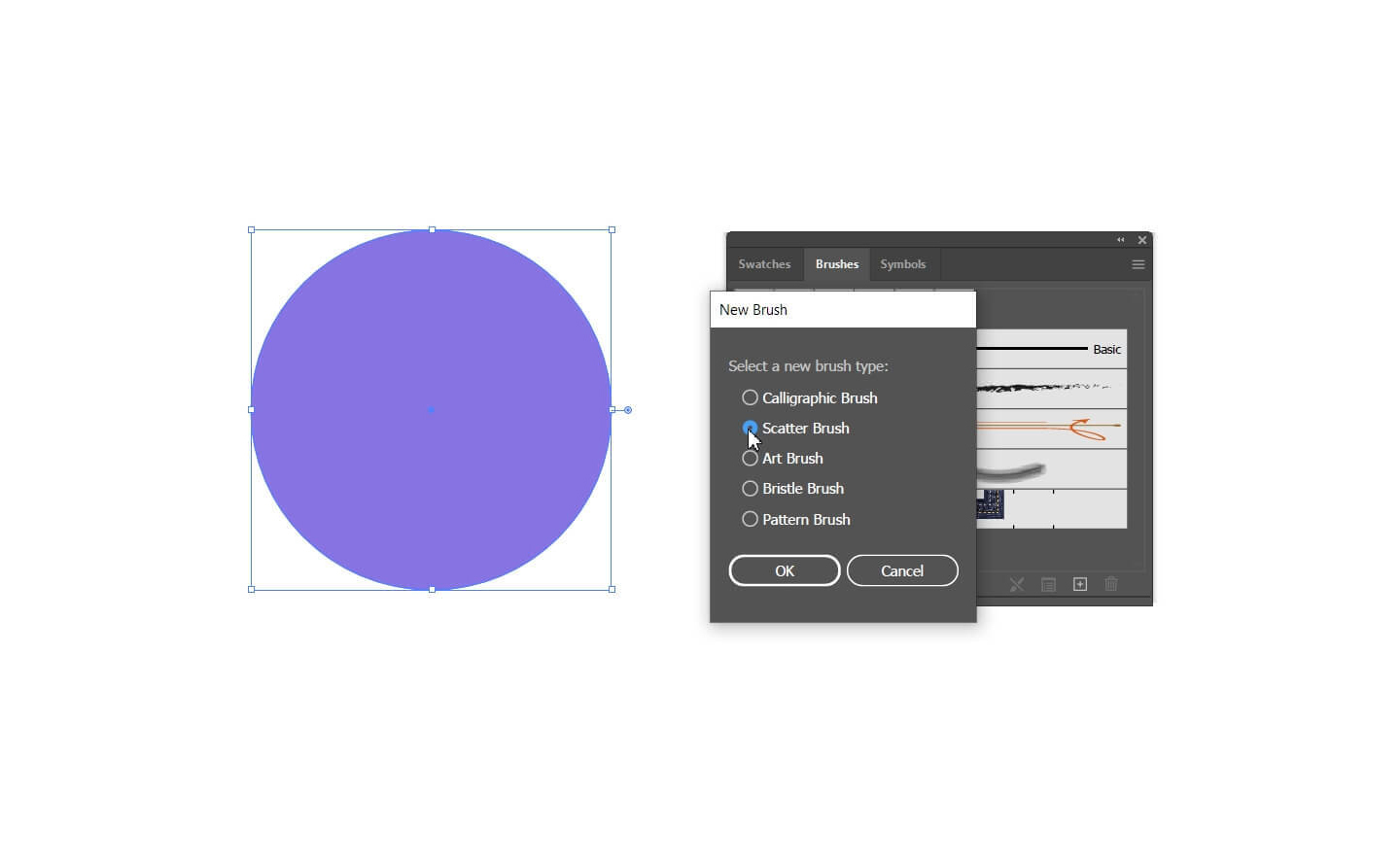
- "സ്കാറ്റർ ബ്രഷ്" തിരഞ്ഞെടുത്ത് "ശരി" അമർത്തുക.
- കൂടുതൽ "സ്കാറ്റർ ബ്രഷ്" ഓപ്ഷനുകളുള്ള മറ്റൊരു വിൻഡോപോപ്പപ്പ്. "ശരി" തിരഞ്ഞെടുക്കുക.
- ഇപ്പോൾ, നിങ്ങൾ ലൈൻ ടൂളിലേക്ക് പോയി നിങ്ങളുടെ ഡോട്ട് ഇട്ട ലൈൻ ദൃശ്യമാകാൻ ആഗ്രഹിക്കുന്ന ലൈൻ വലിച്ചിടാൻ പോകുന്നു.
- ഇപ്പോൾ നിങ്ങൾ സൃഷ്ടിച്ച ബ്രഷ് തിരഞ്ഞെടുക്കുക.
- വോയില! നിങ്ങൾ ഇപ്പോൾ നിങ്ങളുടെ ലൈൻ സൃഷ്ടിച്ചിടത്ത് ഒരു ഡോട്ട് ഇട്ട ലൈൻ ദൃശ്യമാകും.
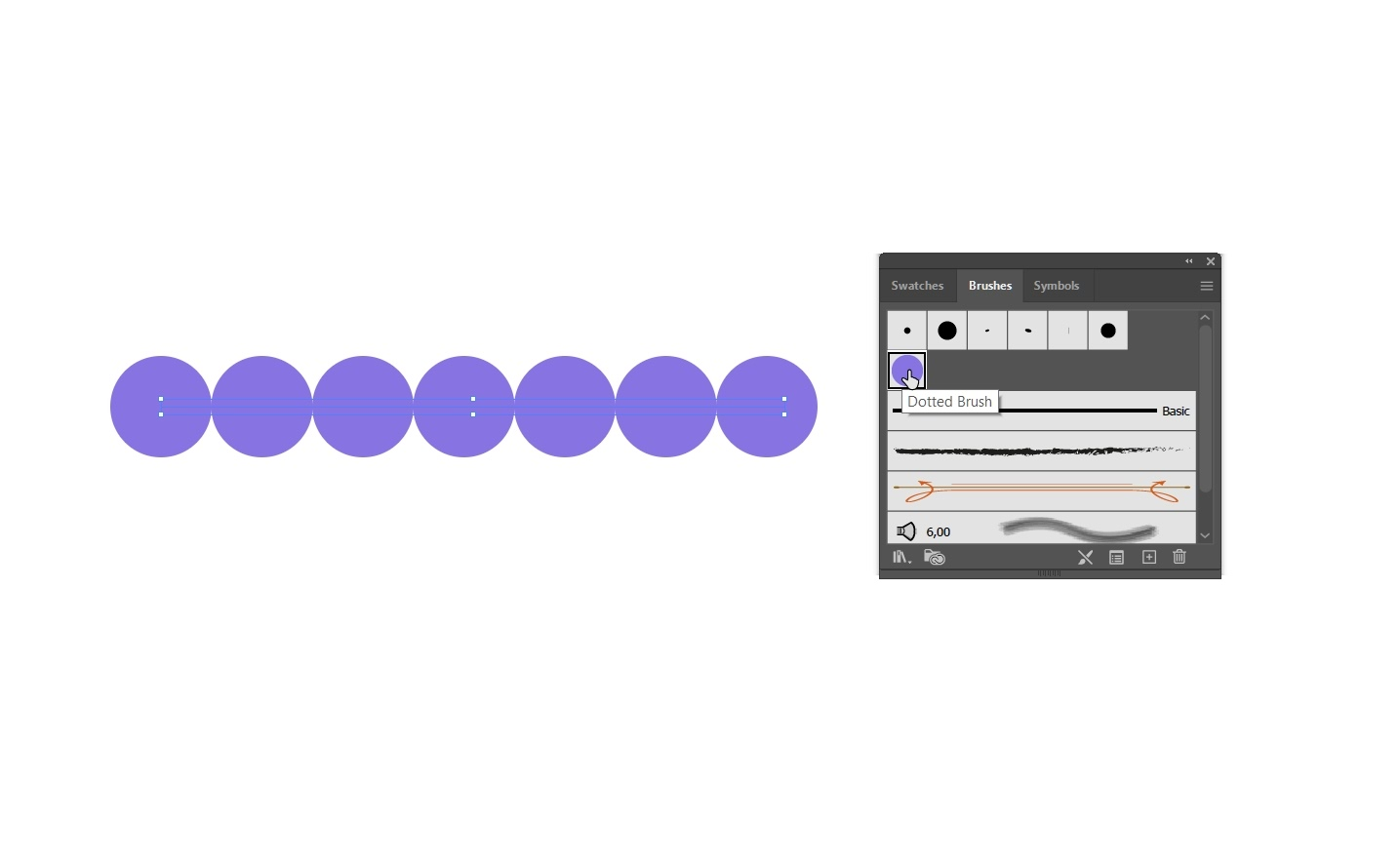
- ഇത് ഇതുവരെ നിങ്ങൾ ആഗ്രഹിക്കുന്ന സ്പെസിഫിക്കേഷനുകൾക്കനുസരിച്ചായിരിക്കില്ല, അതിനാൽ നിങ്ങൾക്കത് ക്രമീകരിക്കേണ്ടി വരും. ഡോട്ട് ഇട്ട ലൈൻ എഡിറ്റ് ചെയ്യാൻ, നിങ്ങൾ ഇപ്പോൾ ഉപയോഗിച്ച ബ്രഷിൽ ഡബിൾ ക്ലിക്ക് ചെയ്യുക.
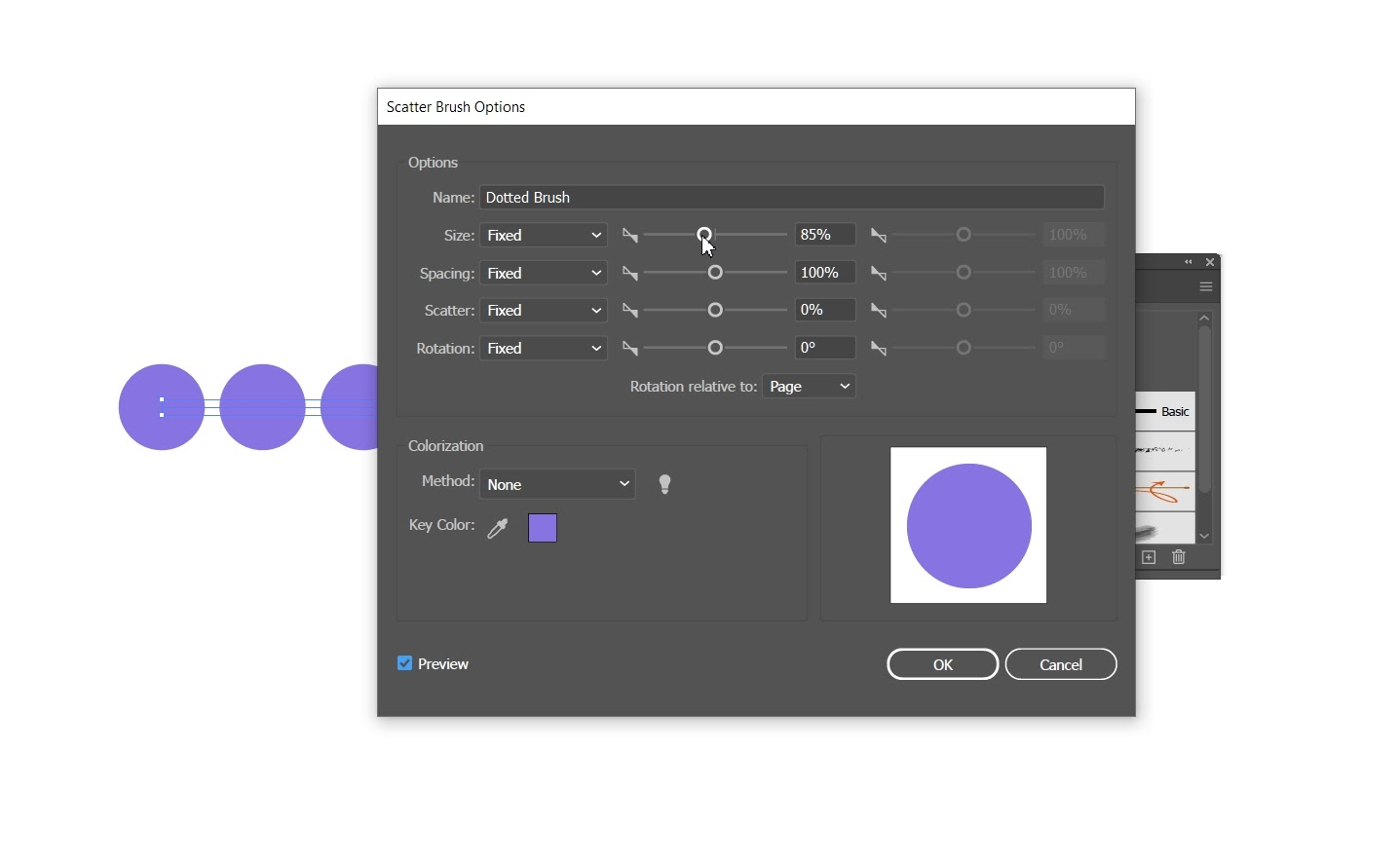
- നിങ്ങളുടെ ഡോട്ടിന്റെ വലുപ്പം, നിറം, ഭാരം എന്നിവ ക്രമീകരിക്കാൻ കഴിയുന്ന ഒരു പുതിയ വിൻഡോ പോപ്പ് അപ്പ് ചെയ്യും. വരയും ഡോട്ടുകൾക്കിടയിലുള്ള ഇടവും. സ്ലൈഡറുകൾ വലിച്ചുകൊണ്ട് നിങ്ങൾക്ക് ഈ ക്രമീകരണങ്ങൾ ക്രമീകരിക്കാം. ഡോട്ടുകൾക്കിടയിൽ ക്രമരഹിതമായ സ്പെയ്സിംഗ് ഉള്ള ഒരു ഡോട്ട് ഇട്ട ലൈൻ സൃഷ്ടിക്കാൻ നിങ്ങൾക്ക് സ്പെയ്സിംഗ് ക്രമരഹിതമാക്കാനും കഴിയും.
- എഡിറ്റുകളിൽ നിങ്ങൾക്ക് സന്തോഷമുണ്ടെങ്കിൽ, "ശരി", "സ്ട്രോക്കുകളിലേക്ക് പ്രയോഗിക്കുക" എന്നിവ അമർത്തുക.
ഓപ്ഷൻ 3: ബ്ലെൻഡ് ടൂൾ
ഇല്ലസ്ട്രേറ്ററിലെ ബ്ലെൻഡ് ടൂൾ ഉപയോഗിച്ച് നിങ്ങൾക്ക് ഒരു ഡോട്ട് ഇട്ട ലൈൻ സൃഷ്ടിക്കാനും കഴിയും.
- ലൈൻ ടൂൾ ഉപയോഗിച്ച് ഒരു ലൈൻ സൃഷ്ടിച്ചുകൊണ്ട് ആരംഭിക്കുക.
- ഇപ്പോൾ, എലിപ്സ് ടൂൾ ഉപയോഗിച്ച് ഒരു സർക്കിൾ സൃഷ്ടിക്കുക. നിങ്ങളുടെ സർക്കിൾ വരയ്ക്കുമ്പോൾ Shift അമർത്തിപ്പിടിക്കുക.
- അടുത്തതായി, നിങ്ങൾ സർക്കിൾ ഡ്യൂപ്ലിക്കേറ്റ് ചെയ്യാൻ പോകുന്നു. ആദ്യം, "തിരഞ്ഞെടുക്കൽ" ടൂളിലേക്ക് മാറുക.
- അടുത്തത്,alt കീ അമർത്തിപ്പിടിക്കുക, സർക്കിളിൽ ക്ലിക്ക് ചെയ്ത് വലിച്ചിടുക. ഇത് സർക്കിളിന്റെ ഒരു പകർപ്പ് ഉണ്ടാക്കും.
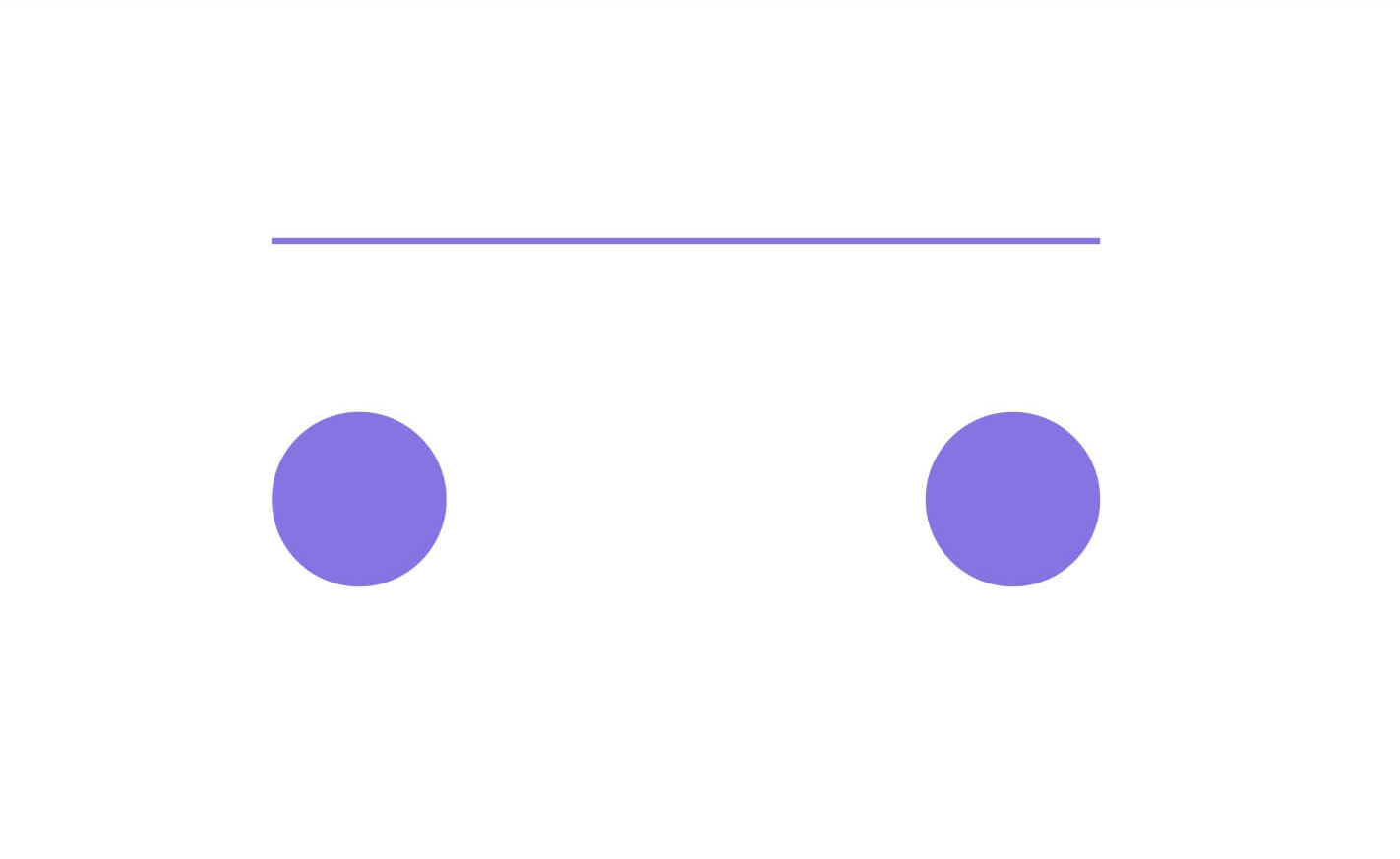
പർപ്പിൾ രേഖയുള്ള പർപ്പിൾ സർക്കിളുകൾ
- ഇപ്പോൾ, രണ്ട് സർക്കിളുകളും തിരഞ്ഞെടുത്ത് "ഒബ്ജക്റ്റ്"-> "ബ്ലെൻഡ്"-> "ഉണ്ടാക്കുക." രണ്ട് സർക്കിളുകളും തിരഞ്ഞെടുക്കുന്നതിലൂടെയും ബ്ലെൻഡ് ടൂളിലേക്ക് മാറുന്നതിലൂടെയും നിങ്ങൾക്ക് ഒരേ ഇഫക്റ്റ് നേടാനാകും. നിങ്ങളുടെ സെലക്ഷൻ ടൂൾ ഉപയോഗിച്ച് ബ്ലെൻഡും ലൈനും തിരഞ്ഞെടുക്കുക.
- "Object"-> "ബ്ലെൻഡ്"-> “നട്ടെല്ല് മാറ്റിസ്ഥാപിക്കുക.”
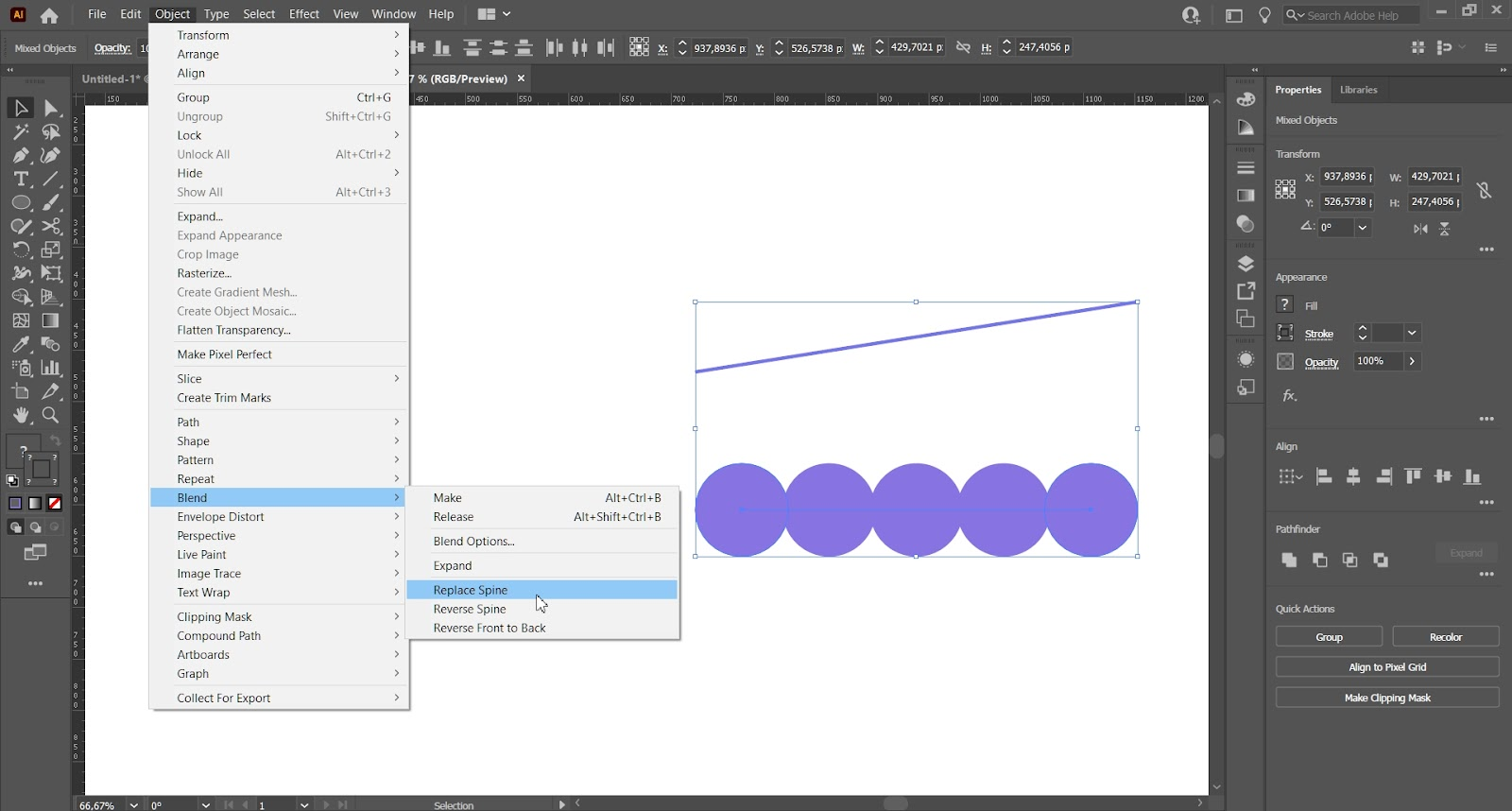
- ഇപ്പോൾ, “Object-> "ബ്ലെൻഡ്"-> “ബ്ലെൻഡ് ഓപ്ഷനുകൾ.”
- സ്പെയ്സിംഗിനും ഓറിയന്റേഷനുമുള്ള ഓപ്ഷനുകളുള്ള ഒരു ഡയലോഗ് ബോക്സ് പോപ്പ് അപ്പ് ചെയ്യും.
- "സ്പെയ്സിംഗ്" എന്നതിന് അടുത്തായി, ഡ്രോപ്പ്-ഡൗൺ മെനുവിൽ നിന്ന് "നിർദ്ദിഷ്ട ഘട്ടങ്ങൾ" തിരഞ്ഞെടുക്കുക.
- ഇപ്പോൾ, നിങ്ങൾ ആഗ്രഹിക്കുന്ന സ്പെയ്സിംഗ് നേടുന്നതിന് നിങ്ങൾ സൃഷ്ടിച്ച ആദ്യത്തെ രണ്ട് ഡോട്ടുകൾക്കിടയിൽ നിങ്ങൾ ആഗ്രഹിക്കുന്ന ഡോട്ടുകളുടെ എണ്ണം നൽകുക. ഉദാഹരണത്തിന്, നിങ്ങൾ "2" എന്ന് നൽകിയാൽ, നിങ്ങൾ സൃഷ്ടിച്ച യഥാർത്ഥ രണ്ട് സർക്കിളുകൾക്കിടയിൽ ഇപ്പോൾ രണ്ട് സർക്കിളുകൾ മാത്രമേ ഉണ്ടാകൂ.

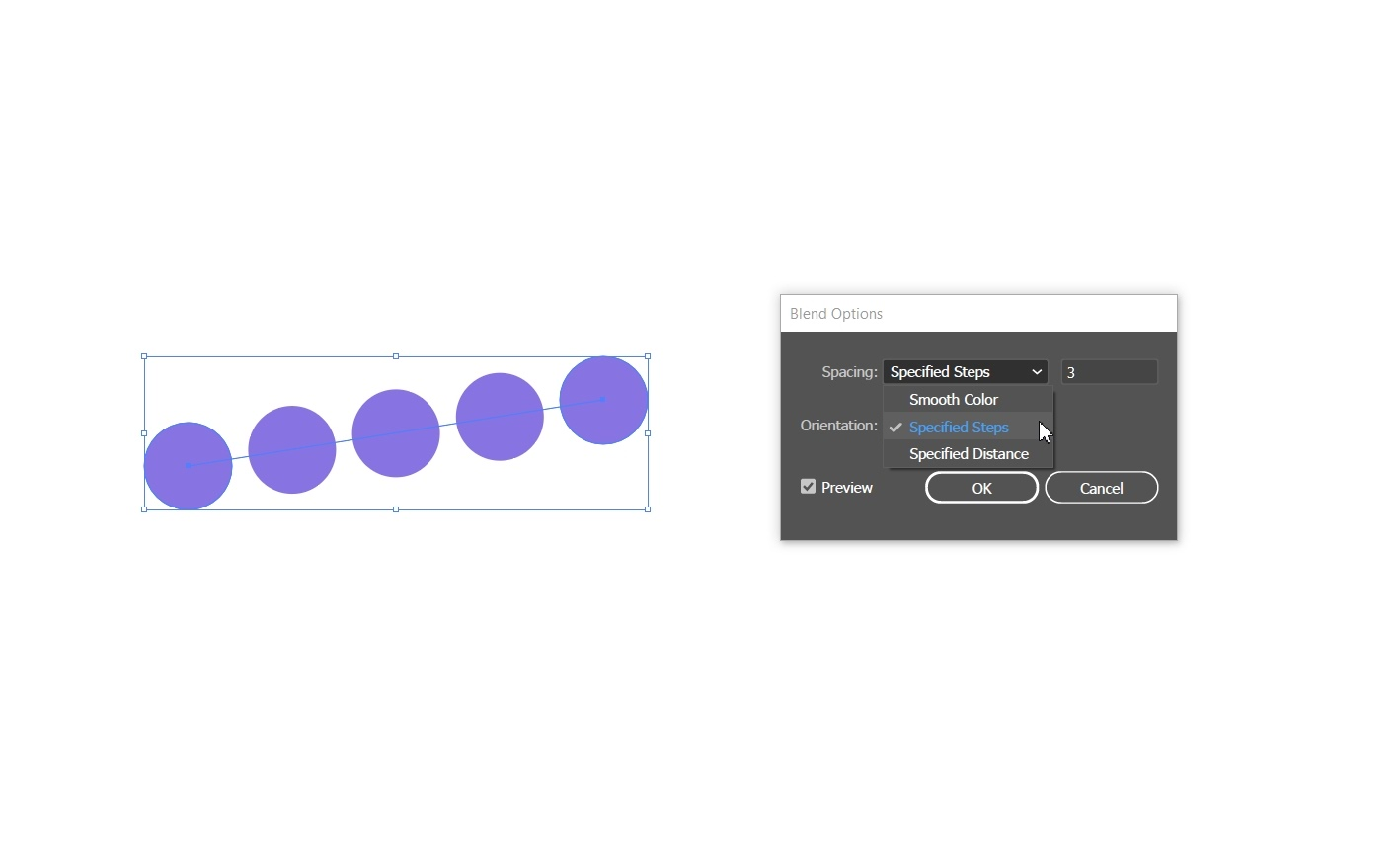
- നിങ്ങൾക്ക് "നിർദ്ദിഷ്ടം" തിരഞ്ഞെടുക്കാനും കഴിയും വിടവ് മൂല്യങ്ങൾ മാറ്റുന്നതിനും ഡോട്ടുകൾക്കിടയിലുള്ള ദൂരം സജ്ജീകരിക്കുന്നതിനും ഡ്രോപ്പ്-ഡൗണിൽ നിന്നുള്ള ദൂരം", അതിന്റെ ഫലമായി ഡോട്ടുകൾക്കിടയിൽ വലുതോ ചെറുതോ ആയ വിടവ് വലുപ്പം ഉണ്ടാകും.
- ഒരിക്കൽ കൂടി, നിങ്ങൾക്ക് ഏത് ആകൃതിയിൽ നിന്നും നിങ്ങളുടെ ഡോട്ട് ലൈൻ നിർമ്മിക്കാനാകും. ഈ രീതി ഉപയോഗിക്കുന്നത് പോലെ.
ഒരു ഇല്ലസ്ട്രേറ്റർ ബദൽ പരീക്ഷിക്കുക
നിങ്ങൾക്ക് MacOS-നായി ഒരു ഇല്ലസ്ട്രേറ്റർ ബദൽ പരീക്ഷിക്കാൻ താൽപ്പര്യമുണ്ടെങ്കിൽ, ശ്രമിക്കുകവെക്റ്റർനേറ്റർ. ഇല്ലസ്ട്രേറ്റർ പോലുള്ള വ്യവസായ-നിലവാരമുള്ള സോഫ്റ്റ്വെയറിന്റെ നിലവാരവും ഫീച്ചർ ശേഷിയും നിലനിർത്തിക്കൊണ്ടുതന്നെ ഇത് വളരെ ഉപയോക്തൃ-സൗഹൃദമായി രൂപകൽപ്പന ചെയ്തിരിക്കുന്നു. വെക്ടോർനേറ്ററിൽ ഒരു ഡോട്ട് അല്ലെങ്കിൽ ഡാഷ്ഡ് ലൈൻ എങ്ങനെ സൃഷ്ടിക്കാം എന്നതിനെക്കുറിച്ചുള്ള ഒരു ഗൈഡ് ഞങ്ങൾ ചുവടെ ചേർത്തിട്ടുണ്ട്.
ഇത് പരിശോധിക്കുക. വെക്ടോർനേറ്ററിൽ ഒരു ഡോട്ടഡ് ലൈൻ എങ്ങനെ നിർമ്മിക്കാം എന്നതിനെക്കുറിച്ചുള്ള ഒരു ദ്രുത ട്യൂട്ടോറിയലിനായി ചുവടെയുള്ള GIF, ചുവടെ ഞങ്ങൾ എഴുതിയിരിക്കുന്ന നിർദ്ദേശങ്ങൾ പാലിക്കുക.0
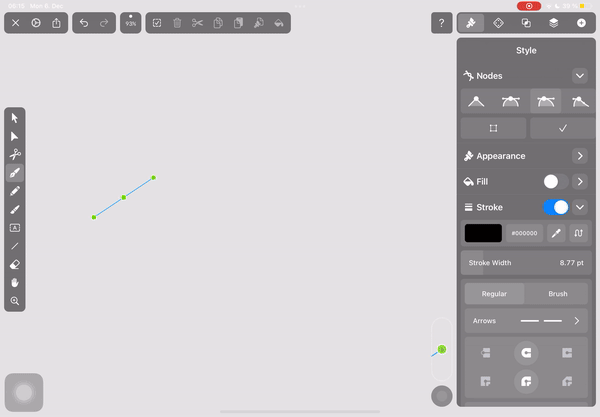
- ആദ്യം, നിങ്ങളുടെ പേന ഉപയോഗിച്ച് ഒരു ലൈൻ സൃഷ്ടിച്ച് ആരംഭിക്കുക. ഉപകരണം. പെൻ ടൂൾ ഉപയോഗിച്ച് എങ്ങനെ പ്രവർത്തിക്കണമെന്ന് പഠിക്കാൻ നിങ്ങൾക്ക് കുറച്ച് സഹായം ആവശ്യമുണ്ടെങ്കിൽ, നിങ്ങൾക്ക് ഇവിടെ ലോഡൗൺ ലഭിക്കും.
- നിങ്ങൾക്ക് ഒരു നേർരേഖയോ വളഞ്ഞ രേഖയോ അല്ലെങ്കിൽ ഒരു മുഴുവൻ ആകൃതിയോ സൃഷ്ടിക്കാം.
- ഒരിക്കൽ നിങ്ങൾ ലൈനിൽ സംതൃപ്തനാണ്, സ്ക്രീനിന്റെ വലതുവശത്തുള്ള നിങ്ങളുടെ ഇൻസ്പെക്ടറിലേക്ക് പോയി അത് ഓണാക്കാൻ "സ്ട്രോക്ക്" എന്നതിന് അടുത്തുള്ള ടോഗിൾ ക്ലിക്ക് ചെയ്യുക.
- സ്ട്രോക്ക് മെനു ഇപ്പോൾ ദൃശ്യമാകും.
- സ്ട്രോക്ക് വീതി മുതൽ തൊപ്പിയുടെ ആകൃതിയും നിറവും വരെ ഈ മെനുവിനുള്ളിൽ നിങ്ങളുടെ എല്ലാ സ്ട്രോക്ക് ക്രമീകരണങ്ങളും ക്രമീകരിക്കാൻ കഴിയും.
- ഇല്ലസ്ട്രേറ്ററിന് സമാനമായി, ഡോട്ട് ഇട്ട ലൈൻ നേടാൻ നിങ്ങൾ ഒരു വൃത്താകൃതിയിലുള്ള വിടവ് തിരഞ്ഞെടുക്കും.
- സ്ട്രോക്ക് ഒരു ഡോട്ട് അല്ലെങ്കിൽ ഡാഷ്ഡ് ലൈനാക്കി മാറ്റാൻ, നിങ്ങളുടെ സ്ട്രോക്ക് മെനുവിലെ "ഡാഷ്" വിഭാഗത്തിലേക്ക് പോകുക.
- ഇടതുവശത്തുള്ള ബോക്സിൽ ഒരു മൂല്യം ചേർക്കുക. ഇത് ഓരോ ഡോട്ടിന്റെയും ഡാഷിന്റെയും ദൈർഘ്യം നിർണ്ണയിക്കും. ആരംഭിക്കുന്നതിന് നിങ്ങൾക്ക് ഏത് മൂല്യവും തിരഞ്ഞെടുക്കാനും നിങ്ങൾ പോകുമ്പോൾ ഇത് ക്രമീകരിക്കാനും കഴിയും.
- ഇപ്പോൾ നിങ്ങളുടെ സ്ട്രോക്ക് മെനുവിലെ "Gap" വിഭാഗത്തിലേക്ക് നീങ്ങി ഇടതുവശത്തുള്ള ബോക്സിൽ ഒരു മൂല്യം നൽകുക. ഈനിങ്ങളുടെ ഡോട്ടുകൾക്കും ഡാഷുകൾക്കുമിടയിലുള്ള വിടവ് വലുപ്പം നിർണ്ണയിക്കും.
- എല്ലാ ഡോട്ടുകളും തുല്യ വലുപ്പമുള്ളതാക്കാൻ, അവയ്ക്കിടയിൽ തുല്യ വിടവ് അകലത്തിൽ, "ഡാഷ്", "ഗാപ്പ്" എന്നിവയ്ക്ക് താഴെയുള്ള രണ്ട് ബോക്സുകളും ഒരേ മൂല്യങ്ങളുള്ളതാക്കുക.
- നിങ്ങളുടെ പാറ്റേണിൽ വൈവിധ്യം സൃഷ്ടിക്കുന്നതിന്, ഓരോ ബോക്സിലെയും മൂല്യങ്ങൾ ക്രമീകരിക്കാൻ കഴിയും. അതു കൊണ്ട് വരയ്ക്കാനുള്ള അതേ ഉപകരണങ്ങൾ. ഒരു രേഖ, ചതുരം അല്ലെങ്കിൽ വൃത്തം പോലെയുള്ള ഡോട്ട് ഇട്ട രൂപങ്ങൾ സൃഷ്ടിക്കുന്നത് ഇത് വളരെ എളുപ്പമാക്കുന്നു.
ചില ഡോട്ടഡ് ലൈൻ ഇൻസ്പിരേഷൻ
രണ്ടിലും ഒരു ഡോട്ട് ലൈൻ ഉണ്ടാക്കുന്നത് എങ്ങനെയെന്ന് ഇപ്പോൾ നിങ്ങൾക്കറിയാം. ഇല്ലസ്ട്രേറ്ററും വെക്ടോർനേറ്ററും ഡോട്ട് ഇട്ട ലൈനുകൾ പ്രയോഗിക്കുന്നതിനുള്ള വ്യത്യസ്ത വഴികളെക്കുറിച്ചുള്ള ചില ആശയങ്ങൾക്കായി ചുവടെയുള്ള ഉദാഹരണങ്ങൾ പരിശോധിക്കുക.
ഒരു മാപ്പിൽ ചലനം ചിത്രീകരിക്കുക
ഡോട്ട് ഇട്ട വരകൾ വളച്ചൊടിക്കുകയും തിരിക്കുകയും ചെയ്യുന്നത് മാപ്പുകളിൽ കാണുന്നത് വളരെ സാധാരണമാണ്. എന്തിന്റെയെങ്കിലും ദിശ ചിത്രീകരിക്കുന്നതിന് അവ നന്നായി പ്രവർത്തിക്കുന്നു.
മുറിക്കുന്നതിനുള്ള നിർദ്ദേശങ്ങൾ ചിത്രീകരിക്കുക
കത്രിക ഐക്കണിന് മുമ്പുള്ള ഡോട്ട് ഇട്ടതോ ഡാഷ് ചെയ്തതോ ആയ ലൈൻ എന്തെങ്കിലും മുറിക്കേണ്ടത് എവിടെയാണ് എന്നതിന്റെ സാർവത്രിക സൂചനയാണ്. നിങ്ങൾ പാക്കേജ് ഡിസൈനിന്റെ ഗെയിമിലാണെങ്കിൽ ഒരുപക്ഷേ ഇത് നിങ്ങൾ അഭിമുഖീകരിക്കുന്ന ഒന്നായിരിക്കും.
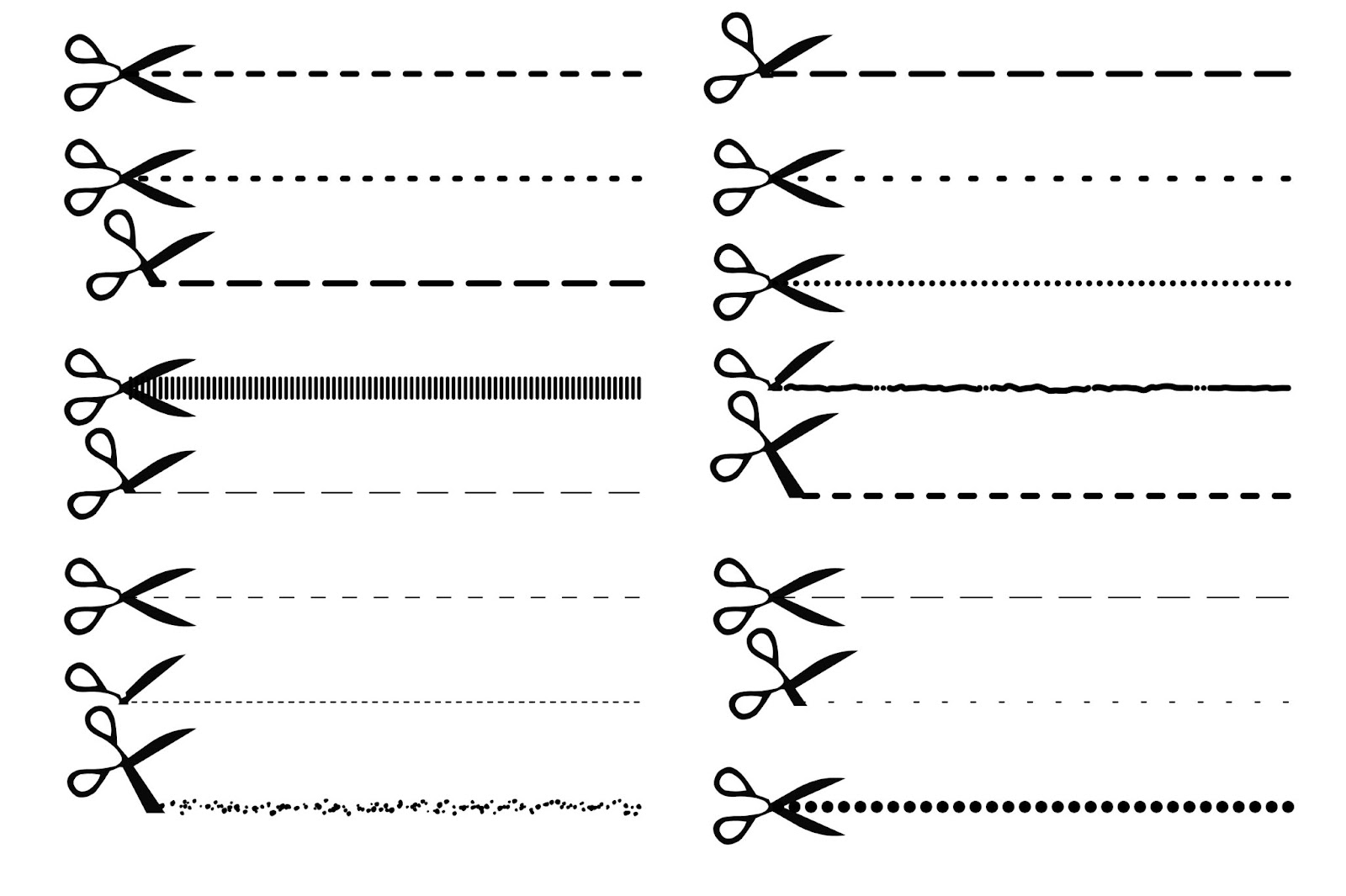
ചിത്ര ഉറവിടം: ഡ്രീംസ്ടൈം
ടെക്സ്ചറും അളവും
ഡോട്ടിട്ടതും ഡാഷ് ചെയ്തതുമായ ലൈനുകൾ ചിത്രങ്ങൾക്ക് ഘടനയും അളവും ചേർക്കുക. ചിത്രീകരണങ്ങളിൽ, പ്രത്യേകിച്ച് ചുവടെയുള്ളത് പോലെയുള്ള അമൂർത്തമായ ജ്യാമിതീയ രൂപകല്പനകളിൽ ഉൾപ്പെടുത്തിയാൽ അവ മികച്ചതായി കാണപ്പെടും.
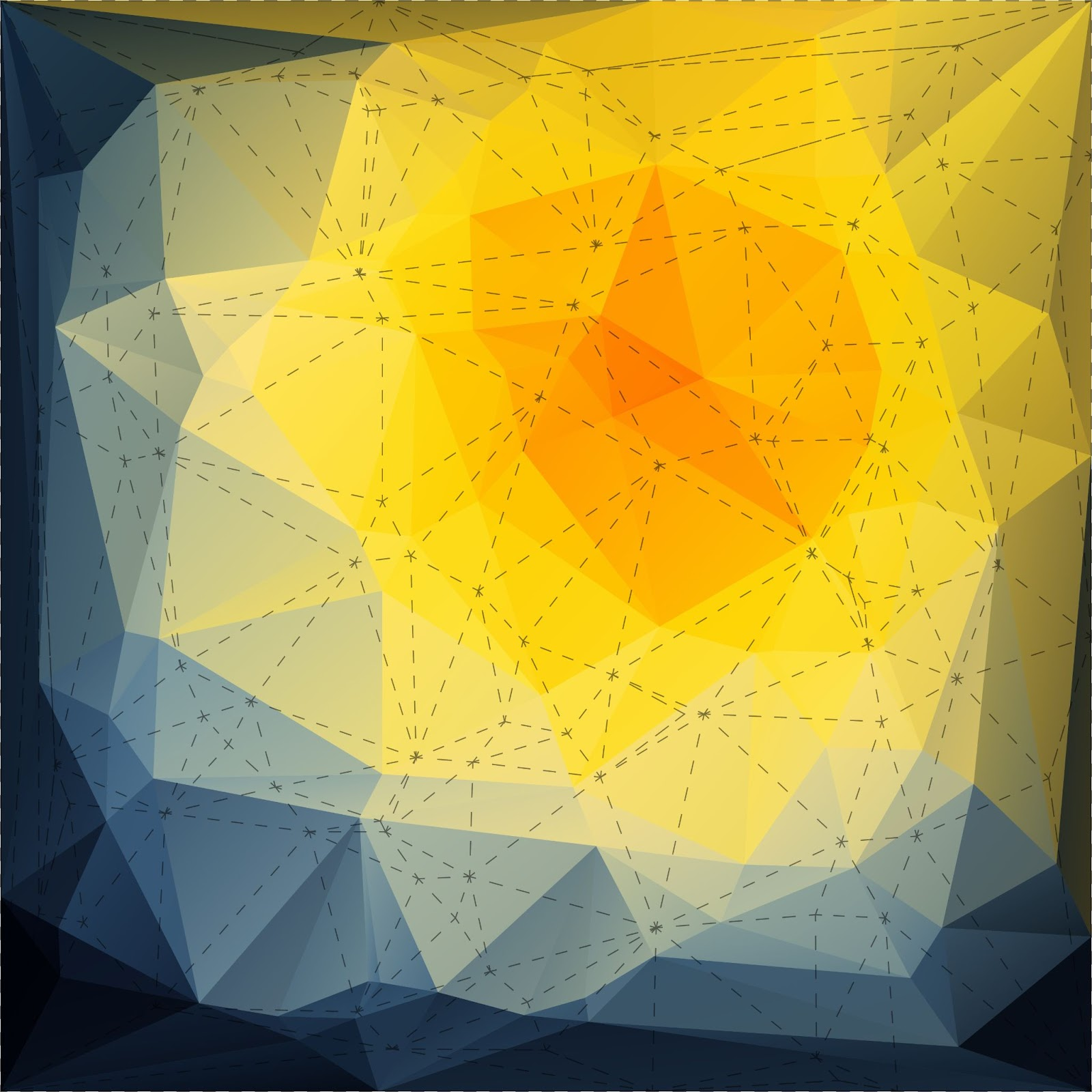
ചിത്ര ഉറവിടം:ഡ്രീംസ്ടൈം
ഇൻഫോഗ്രാഫിക്
ചുവടെയുള്ള ചിത്രത്തിലെന്നപോലെ, ഇൻഫോഗ്രാഫിക്സിലെ ദിശ ആശയവിനിമയം നടത്തുന്നതിന് ഡോട്ട് ഇട്ടതും ഡാഷ് ചെയ്തതുമായ ലൈനുകൾ മികച്ചതാണ്.
ഇതും കാണുക: ഒരു മിനിയനെ എങ്ങനെ വരയ്ക്കാം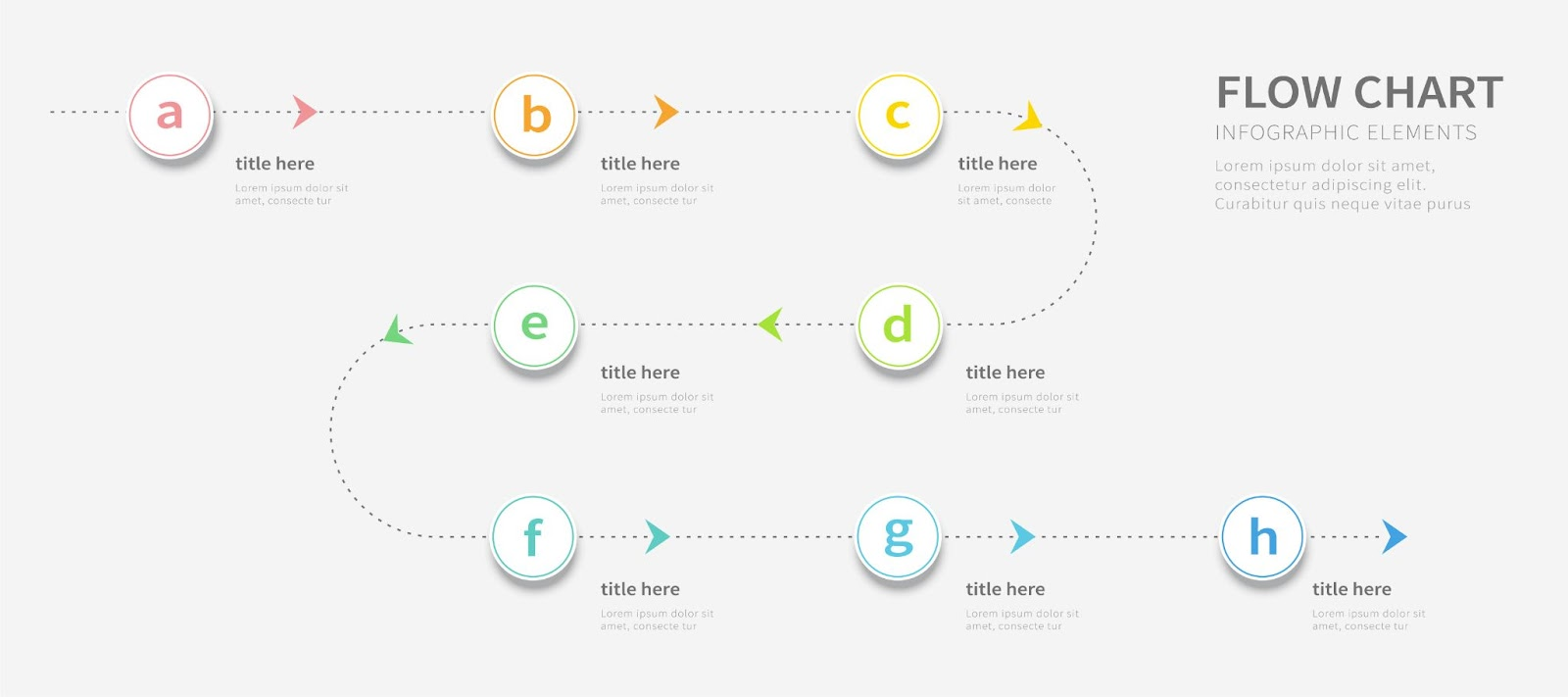
ചിത്ര ഉറവിടം: ഡ്രീംസ്ടൈം
തയ്യാറാണോ?
Adobe Illustrator, Vectornator എന്നിവയിൽ ഡോട്ട് ഇട്ട ലൈനുകളും ഡോട്ട് ഇട്ട ഡിസൈനുകളും സൃഷ്ടിക്കുന്നതിന് ആവശ്യമായ അറിവ് നിങ്ങൾക്ക് പ്രചോദനവും സജ്ജീകരണവും ഉണ്ടെന്ന് പ്രതീക്ഷിക്കുന്നു.
എന്തെന്ന് കാണാൻ ഞങ്ങൾ എപ്പോഴും ഉത്സുകരാണ്. ഞങ്ങളുടെ കമ്മ്യൂണിറ്റി സൃഷ്ടിക്കുന്നു, അതിനാൽ നിങ്ങളുടെ ഡോട്ട് ഇട്ട ലൈൻ ഡിസൈൻ ഞങ്ങളുമായി പങ്കിടാൻ നിങ്ങൾക്ക് പ്രചോദനം തോന്നുന്നുവെങ്കിൽ, ഞങ്ങളുടെ DM-കളിൽ ഞങ്ങൾക്ക് ഒരു ലൈൻ ഇടുന്നത് ഉറപ്പാക്കുക!